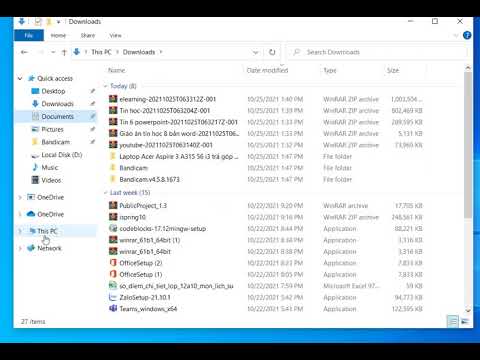Máy chủ Discord cộng đồng (đôi khi được gọi là guild) là một máy chủ công khai về một chủ đề cụ thể. Nó được sử dụng bởi wiki, trò chơi điện tử, công ty, subreddits và các cộng đồng khác để cho phép giao tiếp về chủ đề này. WikiHow này sẽ hướng dẫn bạn cách khởi động máy chủ Discord cộng đồng.
Các bước
Phần 1/4: Tạo máy chủ

Bước 1. Chọn một chủ đề hoặc cộng đồng
Các máy chủ trùng lặp là không cần thiết vì chúng gây ra sự cạnh tranh và dễ dàng phân tách thảo luận. Tốt nhất là chọn một chủ đề hoặc cộng đồng duy nhất cho máy chủ của bạn.
Ví dụ: nếu ai đó đã tạo một máy chủ trên "wikiHow" và bạn định tạo một máy chủ trên đó, bạn có thể thu hẹp máy chủ thành "wikiHow editor"

Bước 2. Tạo máy chủ Discord
Để làm như vậy, hãy nhấp vào dấu "+", sau đó chọn mẫu bạn muốn sử dụng. Tốt nhất là tạo máy chủ từ đầu hoặc sử dụng mẫu "Trò chơi" hoặc "Cộng đồng cục bộ" tùy thuộc vào nội dung của máy chủ.

Bước 3. Chọn "cho một câu lạc bộ hoặc cộng đồng" từ màn hình tiếp theo
Điều này sẽ đặt một số cài đặt cộng đồng mặc định, chẳng hạn như yêu cầu địa chỉ email đã xác minh để trò chuyện.

Bước 4. Nhập tên và tải lên một biểu tượng cho máy chủ
Điều này sẽ cho phép bạn tùy chỉnh thương hiệu máy chủ của mình. Bạn sẽ phải sử dụng một hình ảnh tĩnh để bắt đầu, nhưng cuối cùng, bạn sẽ có thể sử dụng các biểu tượng động và biểu tượng cảm xúc khi nhiều người tăng cường nó.

Bước 5. Kích hoạt các tính năng cộng đồng
Bởi vì bạn đang bắt đầu một máy chủ cộng đồng, bạn sẽ cần phải bật các tính năng cộng đồng để nhận được các đặc quyền nhất định, như kênh thông báo hoặc khả năng khám phá. Để làm như vậy, hãy mở cài đặt máy chủ, chọn "Bật cộng đồng", sau đó chọn "Bắt đầu" và làm theo trình hướng dẫn.
Phần 2/4: Thiết lập vai trò

Bước 1. Vào cài đặt máy chủ
Điều này có thể truy cập được bằng cách chọn menu thả xuống bên dưới tiêu đề máy chủ.

Bước 2. Nhấp vào "Vai trò"
Tại đây, bạn có thể thêm, quản lý và xóa các vai trò.

Bước 3. Nhấp vào Tạo vai trò
Điều này sẽ tạo ra vai trò đầu tiên của bạn.

Bước 4. Nhập tên của vai trò
Đây là cách nó sẽ được hiển thị cho tất cả các thành viên trong cộng đồng.

Bước 5. Chọn màu vai trò
Vai trò của người điều hành và các vai trò khác đối với sự tin tưởng của cộng đồng nên được tô màu và / hoặc hiển thị riêng trong danh sách thành viên. Điều này sẽ cho phép những người dùng khác tìm và liên hệ với họ nhanh hơn.

Bước 6. Quyết định xem mọi người có thể đề cập đến vai trò hay không
Điều này chỉ hữu ích cho người kiểm duyệt và / hoặc vai trò nhóm vì nó cho phép họ được thông báo khi có sự cố đang diễn ra cần được khắc phục.

Bước 7. Định cấu hình các quyền cho vai trò
Tốt nhất là bạn nên bắt đầu từ đầu và làm việc theo cách của bạn. Thứ tự các vai trò xuất hiện xác định thứ bậc cho vai trò cấp tối đa mà người dùng có thể ảnh hưởng. Chọn tab "Quyền" để làm điều đó.
- Có rất nhiều quyền có thể cho phép vai trò quản lý máy chủ Discord, từ việc xóa các bài đăng đến việc đẩy người dùng trở thành người nói ưu tiên trong cuộc trò chuyện thoại.
- Quyền mạnh nhất được cấp là "quản trị viên" vì điều đó sẽ cung cấp cho vai trò khả năng quản lý tất cả các cài đặt máy chủ. Chỉ trao các vai trò có quyền này cho những người quản lý máy chủ khác.
Phần 3 của 4: Các kênh bắt đầu

Bước 1. Tạo danh mục
Để làm như vậy, hãy nhấp chuột phải vào thanh bên và chọn "Tạo danh mục". Danh mục là một cách tuyệt vời để tổ chức kênh và quản lý quyền.

Bước 2. Quản lý quyền cho danh mục
Điều này sẽ ảnh hưởng đến tất cả các kênh trong danh mục đó, ngoại trừ những kênh không đồng bộ hóa với danh mục đó. Để làm như vậy, nhấp chuột phải, chọn "Chỉnh sửa danh mục", sau đó chọn "Quyền". Quản lý quyền cho các danh mục tương tự như quản lý quyền vai trò.
- "Danh mục riêng tư" sẽ đặt tất cả các kênh trong danh mục đó ở chế độ riêng tư và chỉ hiển thị với một số vai trò nhất định.
- Chọn dấu "+" ở cột bên trái để thêm vai trò quản lý quyền.
- Trong quyền danh mục của một vai trò, chọn ❌ sẽ từ chối vai trò đó quyền đó, chọn / sẽ sử dụng quyền mặc định và chọn ✔ sẽ cấp cho vai trò đó quyền đó.

Bước 3. Tạo kênh
Để làm như vậy, hãy nhấp vào dấu "+" trong danh mục thích hợp. Thao tác này sẽ mở hộp thoại nhắc bạn về loại kênh. Bạn có thể tạo kênh thoại, kênh văn bản hoặc kênh thông báo và bạn có thể đặt kênh này ở chế độ riêng tư.

Bước 4. Quản lý quyền cho kênh
Điều này sẽ ảnh hưởng đến kênh cụ thể. Điều này sẽ phá vỡ đồng bộ hóa quyền với một danh mục. Để làm như vậy, hãy nhấp chuột phải, chọn "Chỉnh sửa kênh", sau đó chọn "Quyền". Quản lý quyền cho các kênh tương tự như quản lý quyền vai trò.
- "Kênh riêng tư" sẽ đặt kênh trong danh mục đó ở chế độ riêng tư và chỉ hiển thị với một số vai trò nhất định.
- Chọn dấu "+" ở cột bên trái để thêm vai trò quản lý quyền.
- Trong quyền kênh của một vai trò, chọn ❌ sẽ từ chối vai trò đó quyền đó, chọn / sẽ sử dụng quyền mặc định và chọn ✔ sẽ cấp cho vai trò đó quyền đó.

Bước 5. Tạo kênh chỉ dành cho người kiểm duyệt
Sử dụng quy trình tương tự như trên, nhưng chọn "Kênh riêng tư". Sau khi tạo, hãy đảm bảo rằng chỉ người kiểm duyệt của bạn mới có thể truy cập kênh.

Bước 6. Tạo kênh quy tắc
Kênh này là nơi bạn sẽ đăng các quy tắc cho máy chủ của mình. Đặt kênh ở chế độ chỉ đọc để chỉ người kiểm duyệt của bạn mới có thể đăng lên kênh.

Bước 7. Tạo kênh AFK
Kênh này là nơi những người tham gia bằng giọng nói không hoạt động sẽ được chuyển đến sau một thời gian. Khi ở trong kênh AFK, họ sẽ không thể nói và phải tham gia lại kênh thoại thích hợp.

Bước 8. Chỉ định các kênh thích hợp trong "Tổng quan" của cộng đồng
Đây là trong cài đặt máy chủ. Chọn "Kênh quy tắc hoặc nguyên tắc" cho kênh quy tắc và kênh "Cập nhật của cộng đồng" cho kênh chỉ dành cho người kiểm duyệt của bạn.
Phần 4/4: Áp dụng các lần chạm hoàn thiện

Bước 1. Mời bot vào máy chủ của bạn
Bots là chương trình thực hiện các tác vụ tự động trên máy chủ. Một số thậm chí sẽ kiểm duyệt máy chủ khi bạn đi vắng. Một số bot phổ biến bao gồm MEE6 và Dyno.
Để mời bot, hãy truy cập trang web dành cho bot, sau đó nhấp vào "Mời", sau đó chấp nhận quyền của ứng dụng sau khi đăng nhập

Bước 2. Thêm biểu tượng cảm xúc tùy chỉnh vào máy chủ của bạn
Biểu tượng cảm xúc tùy chỉnh có thể làm nhẹ tông giọng một chút hoặc cho phép các thành viên cộng đồng đưa ra phản ứng phù hợp hơn. Tải lên biểu tượng cảm xúc của bạn trong "Biểu tượng cảm xúc" trong cài đặt máy chủ, sau đó nhấp vào Thêm biểu tượng cảm xúc. Chúng cũng phải có kích thước dưới 256kb.

Bước 3. Tạo liên kết mời
Bạn có thể tạo tiện ích máy chủ bằng cách sử dụng chức năng "Tiện ích con" trong cài đặt của máy chủ hoặc bằng cách nhấp vào "Mời mọi người" trong menu máy chủ.